विंडोज 10 में कंप्रेस्ड फाइल्स और फोल्डर्स पर ब्लू एरो आइकन निकालें
विंडोज 10 में कंप्रेस्ड फाइल्स और फोल्डर्स पर ब्लू एरो आइकन निकालें: विंडोज 10 (Remove Blue Arrows Icon on Compressed Files and Folders in Windows 10:)की(Windows 10) एक विशेषता यह है कि यह एनटीएफएस वॉल्यूम पर एनटीएफएस कम्प्रेशन का समर्थन करता है , (NTFS)इसलिए(NTFS) एनटीएफएस वॉल्यूम(NTFS) पर अलग-अलग फाइल और फोल्डर को एनटीएफएस(NTFS) कम्प्रेशन का उपयोग करके आसानी से कंप्रेस किया जा सकता है । अब जब आप उपरोक्त संपीड़न का उपयोग करके किसी फ़ाइल या फ़ोल्डर को संपीड़ित करते हैं तो फ़ाइल या फ़ोल्डर में एक डबल नीला तीर आइकन होगा जो इंगित करता है कि फ़ाइल या फ़ोल्डर संकुचित है।

जब आप एक संपीड़ित फ़ाइल या फ़ोल्डर को एन्क्रिप्ट करते हैं तो एन्क्रिप्शन होने के बाद यह संपीड़ित नहीं रहेगा। अब कुछ उपयोगकर्ता कंप्रेस फाइल और फोल्डर पर डबल ब्लू एरो आइकन को बदलना या हटाना चाहते हैं तो यह ट्यूटोरियल उनके लिए है। तो बिना समय बर्बाद किए आइए नीचे सूचीबद्ध ट्यूटोरियल की मदद से विंडोज 10(Windows 10) में कंप्रेस्ड फाइल्स और फोल्डर्स पर ब्लू एरो आइकन को कैसे हटाएं देखें।(Blue Arrows Icon)
(Remove Blue Arrows Icon)विंडोज 10(Windows 10) में कंप्रेस्ड फाइल्स और फोल्डर्स पर ब्लू एरो आइकन निकालें
कुछ गलत होने की स्थिति में एक पुनर्स्थापना बिंदु बनाना(create a restore point) सुनिश्चित करें ।
1. विंडोज की + आर दबाएं फिर regedit टाइप करें और (regedit)रजिस्ट्री एडिटर(Registry Editor.) खोलने के लिए एंटर दबाएं ।

2.निम्न रजिस्ट्री कुंजी पर नेविगेट करें:
HKEY_LOCAL_MACHINE\SOFTWARE\Microsoft\Windows\CurrentVersion\Explorer\Shell Icons
3.यदि आपके पास “ शेल आइकॉन ” कुंजी नहीं है तो (Shell Icons)एक्सप्लोरर(Explorer) पर राइट-क्लिक करें New > Key. चुनें ।

4. इस कुंजी का नाम “ शेल(Shell Icons) आइकॉन” रखें और फिर “शेल आइकॉन” फ़ोल्डर पर राइट-क्लिक करें और New > String Value.

5. इस नई स्ट्रिंग को 179 नाम दें और एंटर दबाएं।

6. 179 स्ट्रिंग पर डबल-क्लिक करें, फिर मान को उस कस्टम .ico फ़ाइल के पूर्ण पथ में बदलें जिसका आप उपयोग करना चाहते हैं।(change the value to the full path of the custom .ico file you want to use.)

7.अगर आपके पास कोई फाइल नहीं है तो यहां से ब्लैंक.आईसीओ फाइल डाउनलोड करें।(download the blank.ico file from here.)
8.अब ऊपर दी गई फाइल को कॉपी करके निम्नलिखित फोल्डर में पेस्ट करें:
C:\Windows\
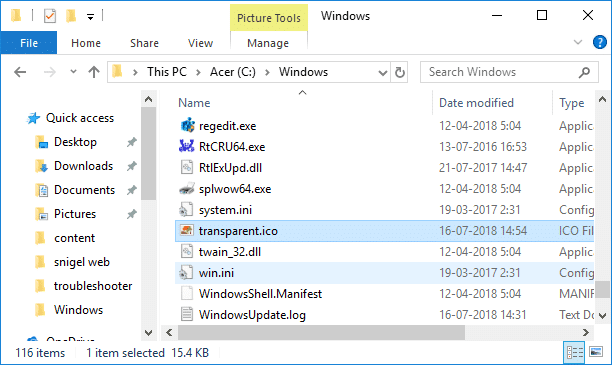
9.अगला, 179 स्ट्रिंग के मान को निम्न में बदलें:
C:\Windows\blank.ico OR C:\Windows\transparent.ico

10. परिवर्तनों को सहेजने के लिए अपने पीसी को रीबूट करें।
11.यदि भविष्य में आपको डबल ब्लू एरो आइकन को पुनर्स्थापित करने(restore the Double Blue Arrows Icon) की आवश्यकता है तो शेल आइकन फ़ोल्डर से 179 स्ट्रिंग को हटा दें।( delete the 179 string from Shell Icons folder.)

(Remove Blue Arrow Icon)फ़ोल्डर(Folder) गुणों में नीला तीर चिह्न निकालें
1. उस फ़ाइल या फ़ोल्डर पर राइट-क्लिक करें जहाँ आप नीला तीर आइकन हटाना(remove the blue arrow icon) चाहते हैं, फिर गुण चुनें।(Properties.)

2. सामान्य टैब( General tab) पर स्विच करना सुनिश्चित करें और फिर उन्नत(Advanced.) पर क्लिक करें ।

3.अब " डिस्क स्थान बचाने के लिए सामग्री को संपीड़ित(Compress contents to save disk space) करें " को अनचेक(uncheck) करें और फिर ठीक पर क्लिक करें।

4. फोल्डर प्रॉपर्टीज विंडो पर अप्लाई पर क्लिक करें।( Apply.)
5. विशेषता परिवर्तनों की पुष्टि करने के लिए " सभी फ़ोल्डरों, सबफ़ोल्डर्स और फ़ाइलों में परिवर्तन लागू करें " चुनें।(Apply changes to all folders, subfolders, and files)

6. परिवर्तनों को सहेजने के लिए अपने पीसी को रीबूट करें।
अनुशंसित:(Recommended:)
- अपने विंडोज 10 पीसी का बैकअप कैसे बनाएं(How to create a backup of your Windows 10 PC)
- जांचें कि क्या आपका पीसी यूईएफआई या लीगेसी BIOS का उपयोग कर रहा है(Check if your PC is using UEFI or Legacy BIOS)
- डाउनलोड की गई फ़ाइलों को विंडोज 10 में अवरुद्ध होने से ठीक करें(Fix Downloaded Files from being Blocked in Windows 10)
- विंडोज 10 में बैटरी सेवर को कैसे सक्षम या अक्षम करें(How to Enable or Disable Battery Saver In Windows 10)
बस इतना ही, आपने विंडोज 10 में कंप्रेस्ड फाइल्स और फोल्डर्स पर ब्लू एरो आइकन को सफलतापूर्वक निकालने का तरीका(How to Remove Blue Arrows Icon on Compressed Files and Folders in Windows 10) सीखा, लेकिन अगर आपके पास अभी भी इस ट्यूटोरियल के बारे में कोई प्रश्न हैं, तो बेझिझक उनसे टिप्पणी के अनुभाग में पूछें।
Related posts
विंडोज 10 में ड्राइव आइकन कैसे बदलें
विंडोज 10 में आइकन कैश को कैसे रिपेयर करें?
विंडोज 10 पर गायब डेस्कटॉप आइकन को ठीक करें
विंडोज 10 में स्पेल चेकिंग डिक्शनरी में शब्द जोड़ें या निकालें
विंडोज 10 से कैंडी क्रश सोडा सागा निकालें
विंडोज 10 में डेस्कटॉप से होमग्रुप आइकन हटाएं
Windows 10 में फ़ाइल गुणों से संगतता टैब निकालें
विंडोज 10 में एक पूर्ण सिस्टम इमेज बैकअप बनाना [अंतिम गाइड]
विंडोज 10 में प्रिंट कतार को जबरदस्ती साफ करें
आपको विंडोज 10 में फास्ट स्टार्टअप को अक्षम करने की आवश्यकता क्यों है?
Windows 10 में उपयोगकर्ता का सुरक्षा पहचानकर्ता (SID) खोजें
विंडोज 10 में सिस्टम इमेज बैकअप कैसे बनाएं
विंडोज 10 में टास्कबार से गायब वाईफाई आइकन को ठीक करें
विंडोज 10 पर ब्लू स्क्रीन ऑफ डेथ एरर को ठीक करें
विंडोज 10 में कंट्रोल पैनल से आइटम छुपाएं
फिक्स Alt+Tab विंडोज 10 में काम नहीं कर रहा है
विंडोज 10 में एक प्रक्रिया को मारने के 3 तरीके
विंडोज 10 में वॉल्यूम या ड्राइव पार्टीशन कैसे डिलीट करें
विंडोज 10 में डिफर फीचर और क्वालिटी अपडेट
Windows 10 लॉक स्क्रीन पर Cortana को सक्षम या अक्षम करें
